
Windows 11. Ermöglicht das einfache Positionieren von Windows in voreingestellten Layouts dank einer Funktion namens Snap. Noch besser ist die neue Funktion von einem Popup-Menü, das in der Maximize-Taste ausgeblendet ist, leicht erreichbar. So funktioniert das.
Zugriff auf das Snap-Menü
Die Snap-Funktion stammt in Windows 7 (als " Aero-Snap. ") Und weiter in [fünfzehn] Windows 10. . Windows 11 erweitert sich erheblich auf dem Merkmal, wobei komplexere Layouts ähnlich sind Powertoys Fancyzones. .
Wenn Windows 11 jetzt mehr als nur zwei Windows-Seite-nebeneinander oder vier Fenster in einem Raster unterstützt, hat Microsoft ein praktisches Popup-Menü eingeführt, mit dem Sie schnell ein Layout auswählen können. Um auf dieses Menü zuzugreifen, bewegen Sie den Mauszeiger über die Schaltfläche Maximize in der Titelleiste des Fensters.
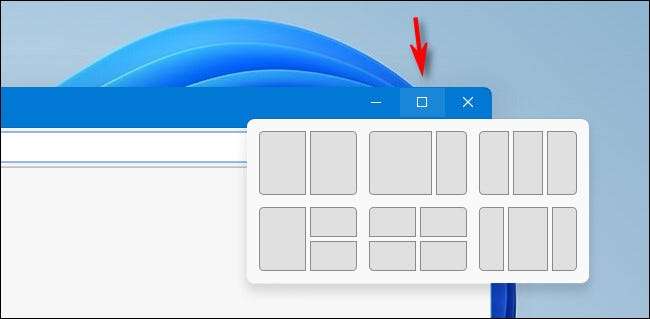
Nach einem Moment des Schwebens (klicken Sie nicht auf), wird das Menü angezeigt. Um dies zu verwenden, klicken Sie auf das Rechteck, das darstellt, wo Sie das aktuelle Fenster im Layout positionieren möchten.

Nachdem Sie den Ort für das erste Fenster ausgewählt haben, werden Miniaturansichten der verbleibenden offenen Fenster im Freien neben dem Fenster neben dem Fenster angezeigt, das Sie gerade positioniert haben. Wählen Sie eines dieser Fenster aus, um den leeren Bereich auszufüllen, indem Sie auf das Miniaturbild klicken.

Sobald Sie alle offenen Slots ausgefüllt haben, verfügen Sie über das abgeschlossene Snap-Layout an Ort und Stelle.
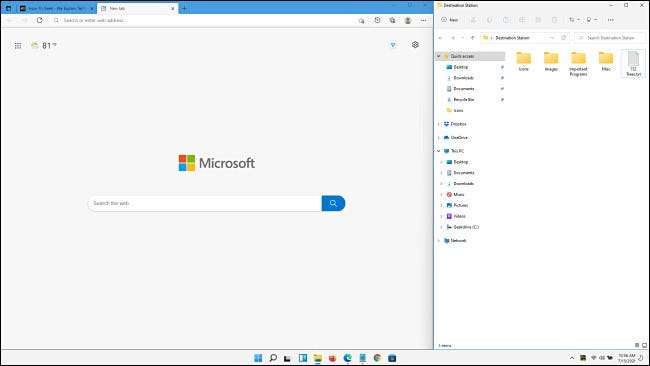
Das Layout bleibt an Ort und Stelle, bis Sie ein Fenster in der manuellen Größe des Fensters ändern oder ein anderes Layout aus dem Snap-Menü auswählen. Wenn Sie die Windows einzeln von einem minimieren, behalten sie ihre schnappbaren Größen und kehren zu ihren Positionen zurück, wenn Sie sie wiederherstellen.
VERBUNDEN: So schnappt man Windows auf benutzerdefinierte Bildschirmregionen unter Windows 10
Eine Galerie von Windows 11 Snap-Layouts
Hier ist ein Blick auf alle sechs Snap-Layouts, die in Windows 11 enthalten sind, die wir zusammenstellen, beispielsweise Windows. In der Praxis stellen Sie fest, dass jedes Layout ideal für verschiedene Multitasking-Situationen ist. Möglicherweise möchten Sie mit den verschiedenen Layouts experimentieren, bis Sie denjenigen finden, der Ihren Anforderungen am besten passt.
50/50 seitlich
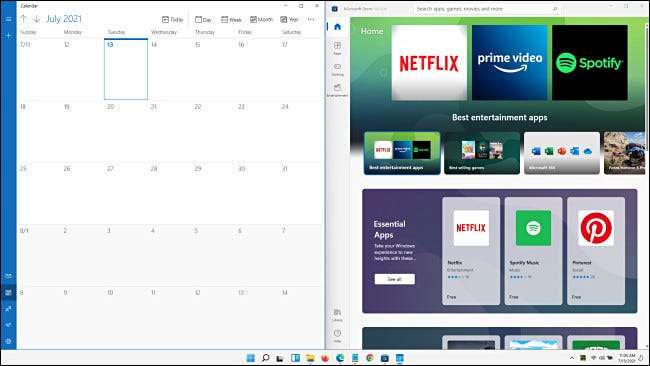
Dieses Layout ist ideal, wenn Sie an zwei Apps der gleichwertigen Seite an Seite arbeiten. Sie können auch auf dieses Layout mithilfe von Windows + Linker Pfeil und Windows + Right-Pfeil auf dieses Layout zugreifen Tastatürkürzel , wie in Windows 10.
VERBUNDEN: So ordnen Sie Windows mit Tastaturkombinationen auf Windows 10 neu an
Zwei Drittel, eine dritte Seite an Seite
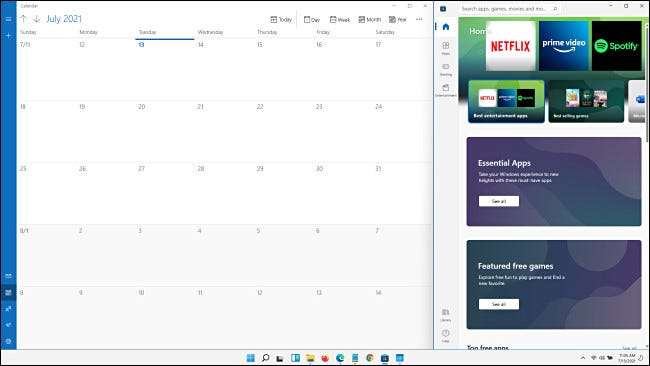
Wenn Sie auf der linken Seite an einer primären App arbeiten (die zwei Drittel des Bildschirms annimmt), während Sie auf Informationen in einem anderen Fenster rechts unter Bezugnahme auf Informationen (in dem restlichen ein Drittel des vertikalen Raums) beziehen, kann dieses Layout angezeigt werden in praktisch.
Gleich-Drittel vertikal
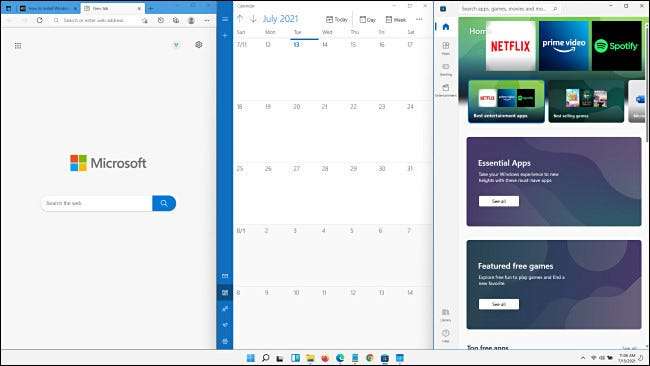
Hier sehen wir drei Fenster den maximalen vertikalen Raum, aber horizontal in gleiche Drittel. Dies kann gut sein, wenn Sie drei Apps gleicher Bedeutung für Ihren Bildschirm gleichzeitig verwenden.
Einer auf der linken Seite, zwei rechts rechts

Mit diesem Layout können Sie ein Primärfenster die linke Hälfte des Bildschirms aufnehmen und zwei kleinere Apps gleiche Viertel auf der rechten Seite aufnehmen. Dies kann ideal sein, wenn Sie an einer primären App arbeiten, und Sie müssen zwei Fenster als Referenz konsultieren.
Ein Gitter von vier Fenstern

Mit diesem Layout können Sie vier gleich große Fenster aufweisen, die in einem Raster positioniert sind. Jedes Fenster nimmt ein Viertel des Bildschirms auf. Wie das 50/50-Layout oben ist dieses Schnapplayout derzeit in Windows 10 verfügbar ohne besondere Dienstprogramme.
Drei Vertikale mit größem Fenster in der Mitte
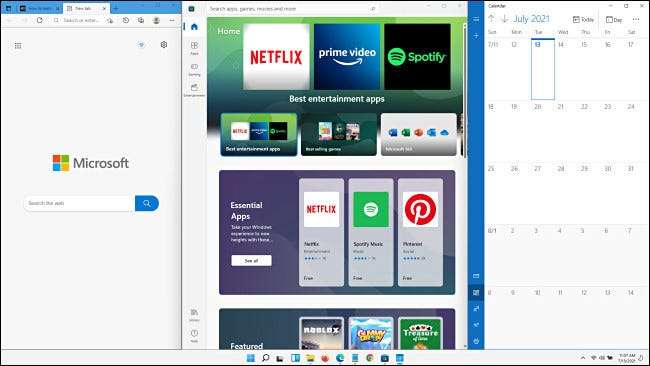
Und schließlich können Sie dieses Windows 11-Snap-Layout drei Windows-Seite an Seite (jeweils maximaler vertikaler Raum) mit einem breiteren Fenster in der Mitte des Bildschirms positionieren.
Selbst wenn Sie nicht auf Windows 11 planen, ist es möglich Etwas von einigen dieser Layouts mit Fancyzonen In Microsoft PoweroToys Dienstprogramm für Windows 10. Viel Glück!
VERBUNDEN: So schnappen Sie sich wie Windows 11 unter Windows 10







